Réglages de l’enregistrement d’actif k2 – Grass Valley EDIUS Pro v.7.20 Manuel d'utilisation
Page 514
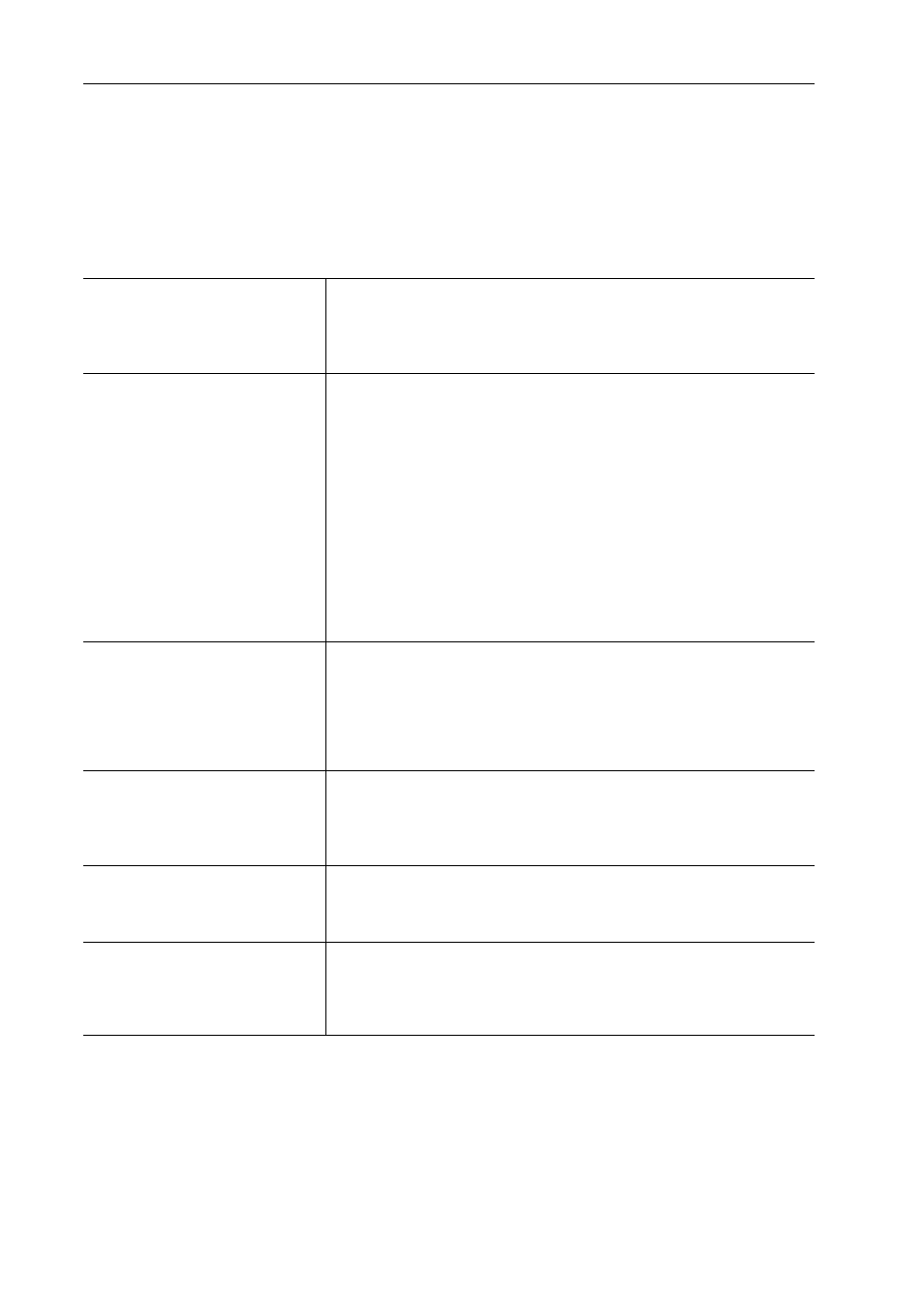
Interaction avec STRATUS
492
EDIUS - Manuel de référence
Réglages de l’enregistrement d’actif K2
Vous pouvez configurer le serveur K2 Media par défaut et le comportement lors de l’exportation d’un clip à partir de
EDIUS dans le serveur K2 Media.
1 Cliquez sur [Paramètres] dans la barre de menu, puis cliquez sur [Paramètres utilisateur].
2 Cliquez sur l’arborescence [Source], puis cliquez sur [Enregistrer l’élément K2].
3 Configurez chaque élément.
4 Cliquez sur [OK].
Vous pouvez continuer à configurer d’autres éléments en cliquant sur [Appliquer].
[Serveur de destination]
Cliquez sur la liste pour afficher la liste des serveurs K2 Media de la destina-
tion de connexion.
Paramètres du serveur K2 (SAN)
Sélectionnez le serveur K2 Media par défaut lors du transfert de clips dans le
serveur K2 Media.
[Dossier de destination]
[Chemin de destination]
Affichez le chemin de la destination d’export.
Les réglages effectués dans [Dossier de base] et [Créer un dossier] sont
appliqués.
[Dossier de base]
Sélectionnez le bac qui sera la base de la destination d’exportation à partir
de la liste.
[Créer un dossier]
Cochez cet élément pour ajouter un bac à un emplacement sélectionné dans
[Dossier de base].
Sélectionnez un des noms de bac à partir de la liste [Modèle] qui inclut les
noms comprenant [{Nom d’utilisateur}]/[{Date}]/[{Nom du projet}]/[{Personna-
liser}] dans différentes combinaisons. Si vous sélectionnez [{Personnaliser}],
insérez les caractères de votre choix dans [Personnalisé].
[Préfix du nom du clip]
Configurez le préfixe à ajouter aux noms de clip.
Sélectionnez un des préfixes à partir de la liste [Modèle] qui inclut les noms
comprenant [{Nom d’utilisateur}]/[{Date}]/[{Nom du projet}]/[{Personnaliser}]
dans différentes combinaisons. Si vous sélectionnez [{Personnaliser}], insé-
rez les caractères de votre choix dans [Personnalisé].
Si un préfixe n’est pas nécessaire, sélectionnez [{Personnaliser}] et laissez
[Personnalisé] vierge.
[Enregistrer les clips sélectionnés
en tant que programme K2]
Cochez cet élément pour enregistrer les clips dans le même format comme
un clip au format de programme K2 unique dans le bac sur le serveur K2
Media lors de la sélection et de l’exportation de plusieurs clips.
(Ceci n’est valide que lorsque la fréquence d’images et l’ordre des champs
de tous les clips sont les mêmes.)
[Enregistrer les éléments K2 dans
le dossier lors de l’enregistrement
de données à partir du dossier
vers l’élément K2]
Cochez cet élément pour enregistrer les clips au format Clip K2 qui ont été
enregistrés à partir du bac dans le serveur K2 Media, dans le bac de EDIUS.
[Enregistrer les éléments K2 dans
le dossier lors de l’enregistrement
de données à partir de la fenetre
de prévisualisation vers l’élément
K2]
Cochez cet élément pour enregistrer les clips au format Clip K2 qui ont été
exportés à partir du navigateur de source sur le serveur K2 Media, dans le
bac de EDIUS.